O Windows 11 passa por atualizações constantes para receber novas funcionalidades e garantir a segurança dos usuários. No entanto, uma atualização lançada recentemente pela Microsoft tem causado problemas para os usuários.
Segundo relatos na internet, após instalar a atualização KB5033375 no Windows 11, muitos usuários têm enfrentado dificuldades com o Wi-Fi. Surpreendentemente, esse problema tem afetado principalmente estudantes universitários e funcionários de empresas.
O bug está relacionado ao padrão 802.11r, comumente utilizado em ambientes empresariais, que permite que os usuários se movimentem pelo local sem perder a conexão com os pontos de acesso.
De acordo com os relatos, os problemas ocasionados por essa atualização do Windows 11 chegam a causar perda de pacotes até mesmo em testes de ping com o site do Google. Além disso, alguns usuários relataram o mesmo problema com a atualização KB5032288.
Como resolver o problema no Windows 11
Existem duas soluções para corrigir o problema causado pelo Windows 11. A primeira solução, que se aplica apenas a administradores de rede, consiste em desabilitar o padrão 802.11r, que pode causar problemas de conectividade.
A segunda solução é remover a atualização do sistema da Microsoft seguindo estes passos:
1. Inicie o sistema normalmente;
2. Pressione as teclas “Win + i” para abrir a tela de “Configurações” e vá em “Windows Update”;
3. Acesse “Histórico de atualização”;
4. Selecione “Desinstalar atualizações”;
5. Selecione a atualização “KB5033375” e clique em “Desinstalar”. Na imagem, essa atualização não aparece porque não está instalada;
6. Reinicie o computador.
Se a remoção da atualização KB5033375 não resolver o problema, você também pode tentar remover a atualização KB5032288 seguindo o mesmo procedimento.
Via: Windows Latest, Tom’s Hardware
Nosso blog GGames é o enlace apaixonado entre jogos para computador e entusiastas aficionados dessa arte digital!
Imagens e vídeos de terceiros








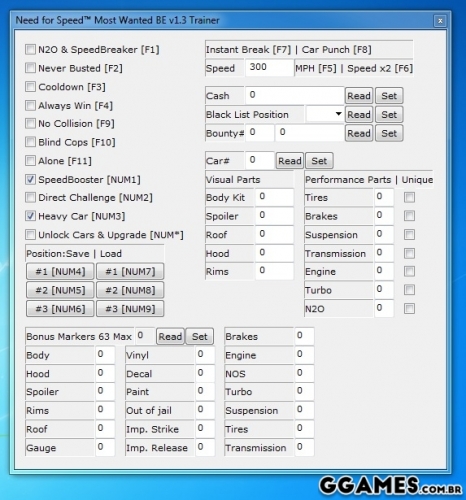


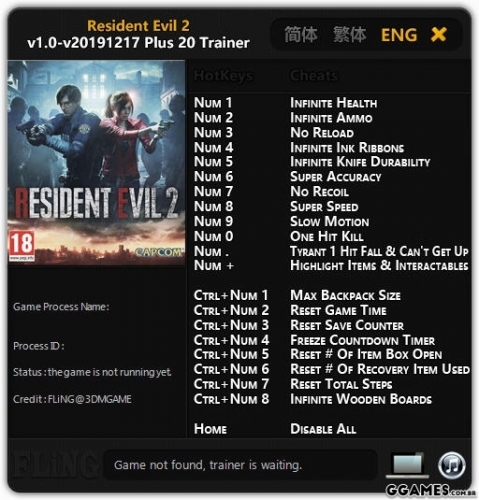
.thumb.jpg.5de7d4af9c1752bcdeddd3a087d2a2b2.jpg)
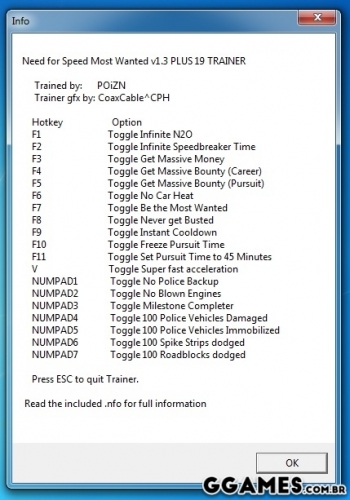
.thumb.jpg.4cd11d8a6da06542a54b6b4bf2b5cb7d.jpg)
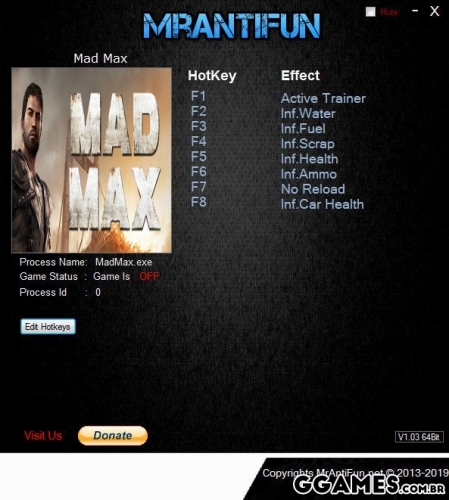





Comentários Recomendados
Não há comentários para mostrar.